Usar o botão de Ação, o botão lateral e outros controles no iPhone
Saiba mais sobre os botões e outros controles do iPhone.
Em modelos de iPhone 16 e posterior com Controle da Câmera
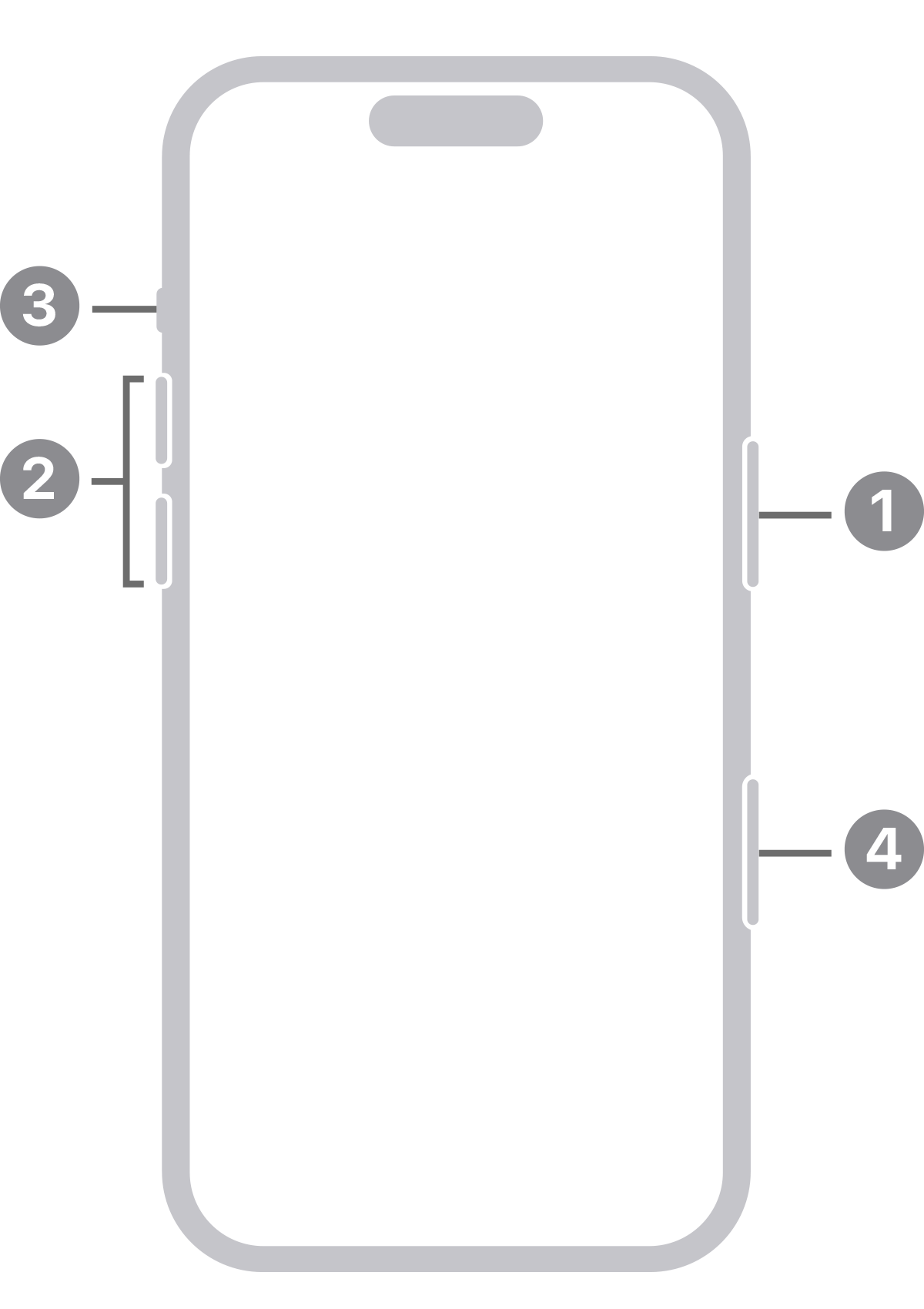
1: Botão lateral: use esse botão para desligar e bloquear o iPhone.
2: Botões de volume: use esses botões para ajustar o volume ao ouvir música, assistir a vídeos ou jogar videogame. Quando você não estiver usando outros apps, os botões ajustarão o volume da campainha.
3: Botão de Ação: você pode escolher o que deseja que esse botão faça, incluindo abrir o app Câmera ou ligar a lanterna. Por padrão, o botão de Ação ativa ou desativa o modo Silencioso. Saiba mais sobre o botão de ação.
4: Controle da Câmera: use o Controle da Câmera para abrir rapidamente a câmera do iPhone, capturar fotos ou vídeos e acessar os ajustes da câmera. Saiba mais sobre o Controle da Câmera.
No iPhone 16e, iPhone 15 e modelos anteriores sem um botão de Início

1: Botão lateral: use esse botão para desligar e bloquear o iPhone.
2: Botões de volume: use esses botões para ajustar o volume ao ouvir música, assistir a vídeos ou jogar videogame. Quando você não estiver usando outros apps, os botões ajustarão o volume da campainha.
3: Botão de Ação ou botão Tocar/Silencioso:
Com o botão de Ação nos modelos do iPhone 16e e iPhone 15 Pro: você pode escolher o que deseja que esse botão faça, incluindo abrir o app Câmera ou ligar a lanterna. Por padrão, o botão de Ação ativa ou desativa o modo Silencioso. Saiba mais sobre o botão de ação.
Com o botão Tocar/Silencioso: se o botão exibir a cor laranja, o iPhone estará no modo Silencioso e vibrará para ligações ou alertas recebidos. No modo Silencioso, os alarmes configurados no app Relógio ainda tocarão, assim como as ligações de contatos favoritos.
No iPhone 8 e modelos anteriores

1: Botão lateral: use esse botão para desligar e bloquear o iPhone.
2: Botões de volume: use esses botões para ajustar o volume ao ouvir música, assistir a vídeos ou jogar videogame. Quando você não estiver usando outros apps, os botões ajustarão o volume da campainha.
3: Botão Tocar/Silencioso: se o botão exibir a cor laranja, o iPhone estará no modo Silencioso e vibrará para ligações ou alertas recebidos. No modo Silencioso, os alarmes configurados no app Relógio ainda tocarão, assim como as ligações de contatos favoritos.
4: Botão de Início com Touch ID: use o botão de Início para desbloquear o aparelho ou fazer compras usando o Touch ID. Pressione o botão de Início uma vez para ir até a tela de Início. Pressione o botão de Início duas vezes para abrir o Seletor de Apps.
Saiba mais
Descubra como identificar o modelo do seu iPhone.
Saiba como usar o AssistiveTouch para ajustar o volume, bloquear a tela, usar gestos com vários dedos, reiniciar o aparelho ou usar os botões com apenas um toque em vez de pressioná-los.
Para colocar o iPhone em repouso: no iPhone 6 e posteriores, e no iPhone SE (2ª geração) e posteriores, pressione o botão lateral para despertar o iPhone ou colocá-lo em repouso. No iPhone SE (1ª geração) e anteriores, pressione o botão superior.